Apex Legends を正しく起動できません 0xc0000005
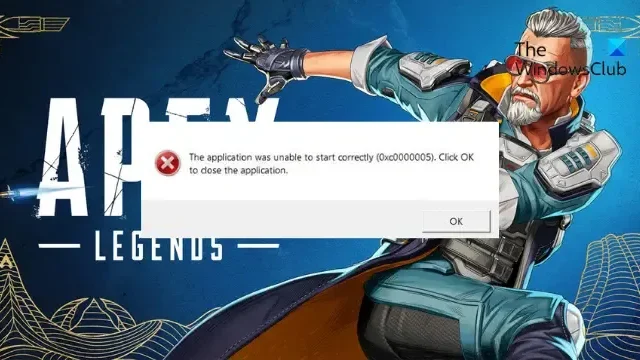
Apex Legends は、流動的なガンプレイ、戦術的な意思決定、アドレナリンが湧き出るマルチプレイヤー エクスペリエンスを組み合わせたオンライン マルチプレイヤー バトル ロイヤル ゲームです。しかし最近、一部のユーザーは、「Apex Legends を正しく開始できない 0xc0000005」エラーが引き続き悩まされていると苦情を申し立てています。完全なエラー メッセージは次のようになります。
アプリケーションを正しく起動できませんでした (0xc0000005)。「OK」をクリックしてアプリケーションを閉じます。
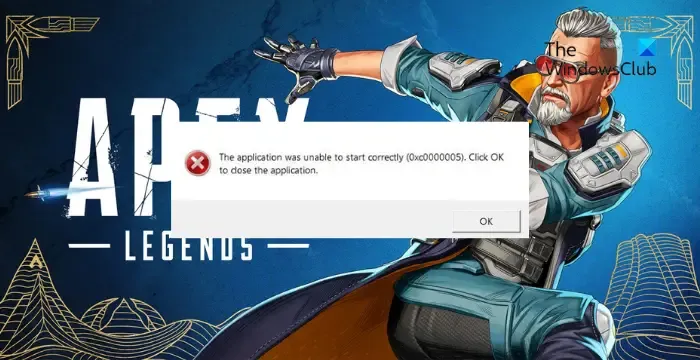
Apex Legends で 0xc0000005 が正しく起動できない原因は何ですか?
エラー コード 0xc0000005 は、ゲームがメモリの場所にアクセスできなかったことを示すアクセス違反です。ただし、このエラーはいくつかの理由で Apex Legends で発生する可能性があります。そのうちのいくつかは次のとおりです。
- 破損したゲーム/システムファイル
- 古いグラフィックドライバー
- サードパーティ製ソフトウェアの競合
- 十分な権限がありません
- ハードウェアの故障
Apex Legends が正しく起動できない問題を修正 0xc0000005
Apex Legends で正しく開始できない (0xc0000005) エラーを修正するには、PC を再起動し、ゲームを更新し、管理者として実行します。ただし、これらが役に立たない場合は、次の提案に従ってください。
- システムの互換性を確認する
- ゲームファイルを修復する
- EasyAntiCheat サービスを更新する
- グラフィックドライブを更新する
- レジストリ エディタで LoadAppInit_DLLs キーを変更します。
- クリーン ブート状態でのトラブルシューティング
- デバイスのRAMを確認してください
- ゲームを再インストールします。
それでは、これらを詳しく見てみましょう。
1] システムの互換性を確認する
さまざまなトラブルシューティング方法を開始する前に、デバイスが最小要件を満たしているかどうかを確認してください。お使いのデバイスが Apex Legends を実行するための最小要件を満たしていない可能性があります。推奨される要件は次のとおりです。
- OS: 64ビット Windows 7、8、10、11
- CPU: Intel i5 3570K または同等品
- RAM: 8GB
- GPU: Nvidia GeForce GTX 970 / AMD Radeon R9 290
- GPU RAM: 8GB
- ハードドライブ:最低 22 GB の空き容量
2] ゲームファイルを修復する
ゲームファイルはバグや最近のアップデートにより破損する可能性があります。これが、この問題があなたを悩ませている理由である可能性もあります。PC 上のゲーム ファイルを修復し、問題が解決されたかどうかを確認します。その方法は次のとおりです。
スチームで
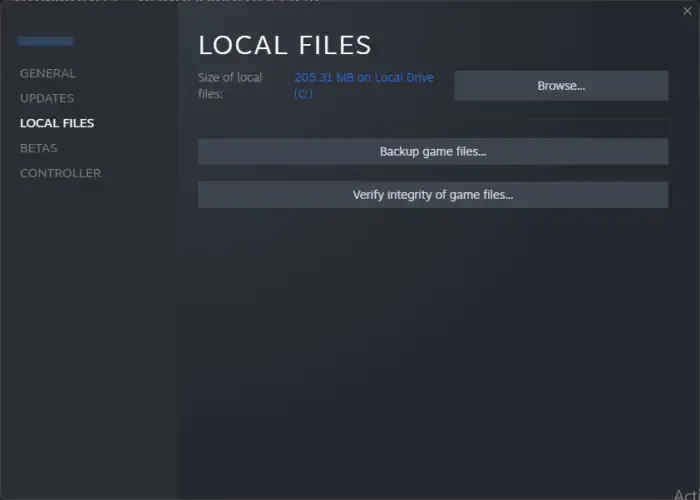
- Steamを開き、[ライブラリ]をクリックします。
- リストから「Apex Legends」を右クリックします。
- [プロパティ] > [ローカル ファイル]を選択します。
- 次に、「ゲームファイルの整合性を確認」をクリックします。
EA アプリの場合
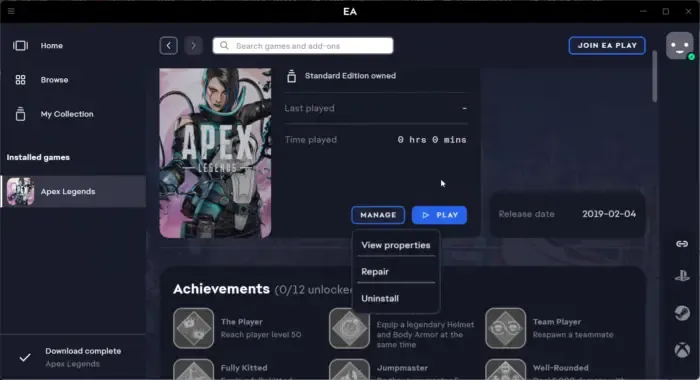
- EA ゲームアプリを開き、「Apex Legends」をクリックします。
- 「管理」をクリックし、「修復」を選択します。
3] EasyAntiCheat サービスを更新する
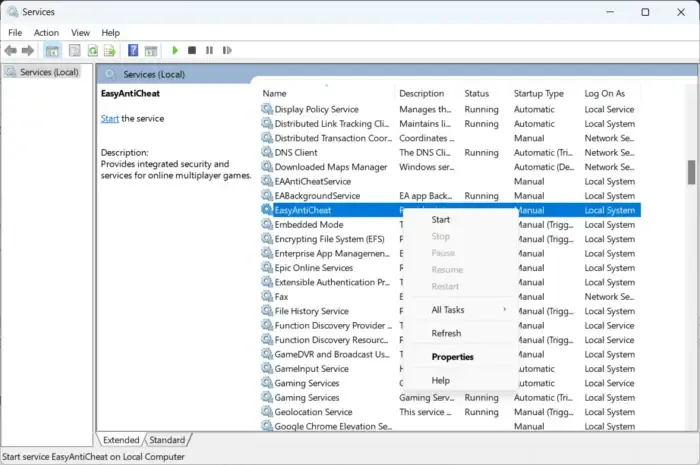
EasyAntiCheat サービスを更新してみてください。サービスを更新すると、その内容がメモリに再読み込まれます。変更は、次回サービスにアクセスしたときに反映されます。その方法は次のとおりです。
- Windows キー + Rを押して、 [ファイル名を指定して実行]ダイアログ ボックスを開きます。
- 「services.msc」と入力し、Enter キーを押します。
- 下にスクロールしてEasyAntiCheatサービスを検索します。
- サービスを右クリックし、[更新]を選択します。
4]グラフィックドライバーを更新する
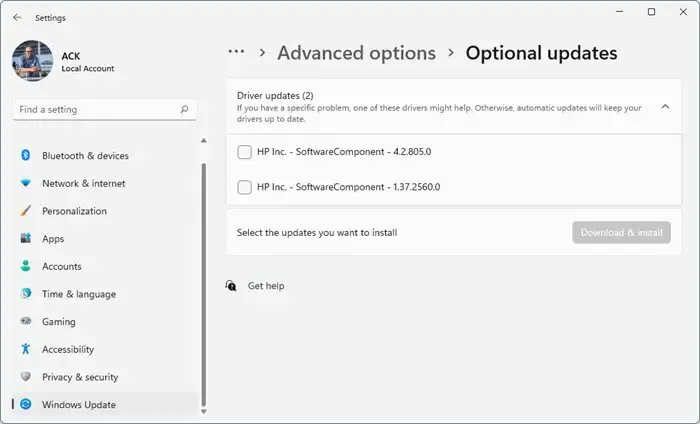
次に、グラフィックドライバーが最新バージョンに更新されているかどうかを確認します。Apex Legends のエラー 0xc0000005 は、グラフィック ドライバーが古いか破損していることが原因で発生することもあります。その方法は次のとおりです。
- Windows + Iを押して[設定]を開き、 [更新とセキュリティ] > [Windows Update]に移動します。
- [オプションのアップデートを表示]をクリックすると、利用可能なアップデートのリストが表示されます。インストールするものを選択してください。
無料のドライバー アップデート ソフトウェアまたはツールを使用することをお勧めします。その場合、NV UpdaterとAMD Driver Autodetectはグラフィック カード ドライバーを更新します。
5] レジストリ エディタで LoadAppInit_DLLs キーを変更します。

Apex Legends 正しく起動できない 0xc0000005 は、ゲームやアプリの実行をサポートする DLL ファイルが署名されていない、または破損している場合にも発生する可能性があります。その場合は、次の方法で修正できます。
- Windows キー + Rを押して、 「ファイル名を指定して実行」を開きます。
- regedit と入力してEnterを押します。
- レジストリ エディターが開いたら、次のパスに移動します。
HKLM\SOFTWARE\Microsoft\Windows NT\CurrentVersion\Windows\AppInit_Dlls - 右側のペインでLoadAppInit_DLLsをダブルクリックし、値のデータを0に設定し、[OK]をクリックして変更を保存します。
- PC を再起動し、Apex Legends を起動して、エラーが修正されたかどうかを確認します。
6] クリーン ブート状態でのトラブルシューティング
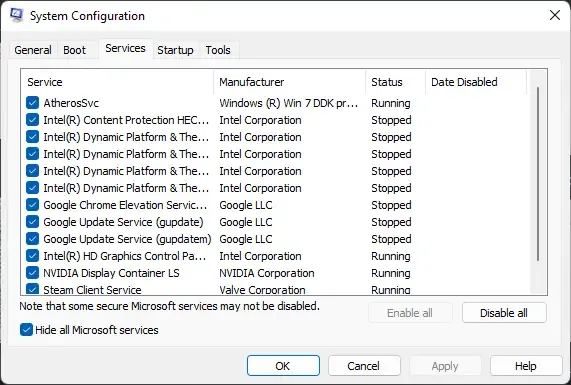
クリーン ブートを実行すると、オペレーティング システムに最小限のシステム ファイルとデバイス ドライバーが読み込まれるようになります。クリーン ブートを実行する方法は次のとおりです。
- [スタート]をクリックし、 [システム構成]を検索して開きます。
- [全般]タブに移動し、その下の[スタートアップの選択] オプションと[システム サービスのロード]オプションを確認します。
- 次に、 [サービス]タブに移動し、 [すべての Microsoft サービスを非表示]オプションをオンにします。
- 右下隅にある[すべて無効にする]をクリックし、 [適用]を押して、[OK]を押して変更を保存します。
クリーン ブート状態でエラー 0xc0000005 が表示されない場合は、プロセスを 1 つずつ有効にして原因を手動で確認する必要がある場合があります。それを特定したら、ソフトウェアを無効にするかアンインストールします。
7] デバイスのRAMを確認してください
それでもエラーが解決しない場合は、デバイスの RAM を確認してください。これは、Apex Legends エラー 0xc0000005、正しく開始できないはアクセス違反エラーであり、RAM に問題がある場合に発生する可能性があるためです。
8] ゲームを再インストールします
これらの回避策がどれも役に立たない場合は、ゲームを再インストールしてください。これは、ほとんどのユーザーがこの問題を解決するのに役立つことが知られています。
ゲームが 0xc0000005 でクラッシュするのはなぜですか?
必要な権限がない場合、ゲームがエラー コード 0xc0000005 でクラッシュする可能性があります。それ以外に、不良 RAM、古いビデオ ドライバー、データ実行防止、破損したレジストリ ファイル、またはウイルスがこのエラーの原因である可能性もあります。
エラー コード 0xc0000005 を修正するにはどうすればよいですか?
エラー コード 0xc0000005 を修正するには、管理者としてゲームを実行し、ゲーム ファイルを修復します。それでも問題が解決しない場合は、グラフィックス ドライバーを更新し、LoadAppInit_DLL キーの値データを 0 に設定します。


コメントを残す